Guardar um convite de reunião como rascunho no Outlook
Pode guardar uma reunião como um rascunho no seu calendário se não estiver pronto para enviar os convites para a reunião.
Selecione uma opção de guia abaixo para a versão do Outlook que você está usando. Qual é a minha versão do Outlook?
Observação: Se os passos neste separador Novo Outlook não funcionarem, poderá ainda não estar a utilizar o novo Outlook para Windows. Selecione Outlook Clássico e, em alternativa, siga esses passos.
Guardar uma reunião como rascunho no novo Outlook
-
Selecione Calendário na navegação e crie um Novo evento.
-
Selecione a lista pendente Enviar e selecione Guardar como rascunho.
Observação: O menu pendente só será apresentado quando pelo menos um participante for adicionado ao convite. Tenha em atenção que o rascunho não está armazenado na pasta de rascunho da caixa de correio.
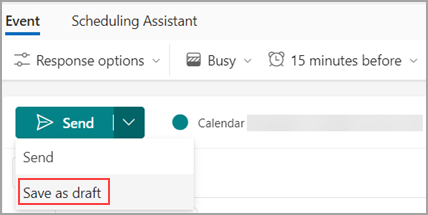
-
Esta ação irá guardar o convite de reunião no seu calendário. Será apresentado no seu calendário como [Rascunho] juntamente com o título do evento.
Editar o rascunho
Quando estiver pronto para editar o rascunho da reunião e enviar, faça o seguinte:
-
Localize o rascunho da reunião no seu calendário e selecione Editar.
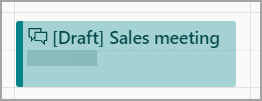
-
Faça as suas alterações e selecione Enviar. Também pode guardá-lo como rascunho novamente se não estiver pronto para o enviar.
Guardar uma reunião como rascunho no Outlook clássico
-
Selecione Calendário na navegação e selecione Novo Compromisso.
-
Preencha os detalhes e, se não tiver adicionado participantes, selecione Guardar & Fechar. Se adicionou pelo menos um participante, feche o pedido de reunião.
-
Na janela de pop-up, selecione uma das opções, como Guardar alterações, mas não envie.
-
Selecione OK.
Editar o rascunho
Quando estiver pronto para editar o rascunho da reunião e enviar, faça o seguinte:
-
Localize o rascunho da reunião no seu calendário e selecione Editar.
-
Faça as suas alterações e selecione Enviar. Também pode guardá-lo como rascunho novamente se não estiver pronto para o enviar.
Guardar uma reunião como rascunho na versão Web do Outlook
-
Selecione Calendário na navegação e crie um Novo evento.
-
Selecione a lista pendente Enviar e selecione Guardar como rascunho.
Observação: O menu pendente só será apresentado quando pelo menos um participante for adicionado ao convite. Tenha em atenção que o rascunho não está armazenado na pasta de rascunho da caixa de correio.
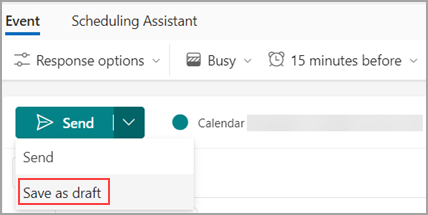
-
Esta ação irá guardar o convite de reunião no seu calendário. Será apresentado no seu calendário como [Rascunho] juntamente com o título do evento.
Editar o rascunho
Quando estiver pronto para editar o rascunho da reunião e enviar, faça o seguinte:
-
Localize o rascunho da reunião no seu calendário e selecione Editar.
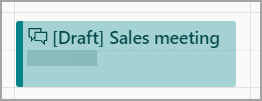
-
Faça as suas alterações e selecione Enviar. Também pode guardá-lo como rascunho novamente se não estiver pronto para o enviar.










